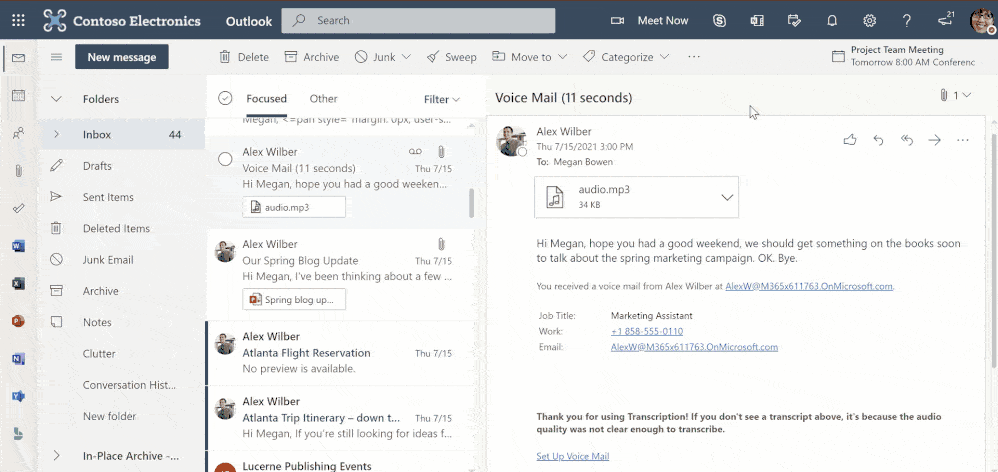Microsoft tar med sidofältet "My Day" till Outlook på webben
3 min. läsa
Uppdaterad den
Läs vår informationssida för att ta reda på hur du kan hjälpa MSPoweruser upprätthålla redaktionen Läs mer
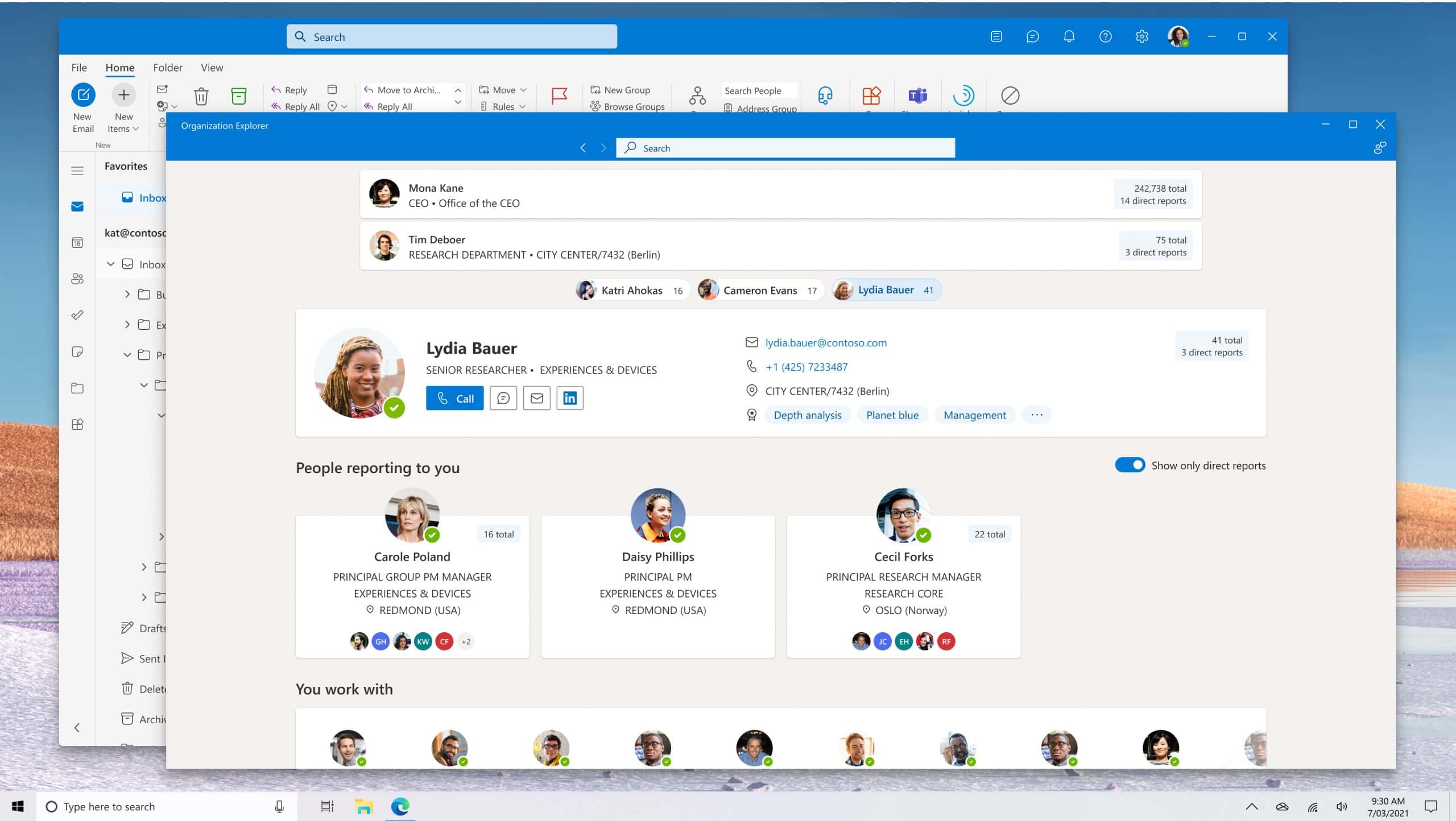
Microsoft har introducerat ett nytt sidofält för Outlook på webben för dem vars dagar kretsar kring e-post, kalendrar och uppgifter.
Sidofönstret Dag i Outlook Web hjälper dig att bli mer produktiv och spara tid genom att minska kontextbyten, vilket minskar effektiviteten.
Vyn sida vid sida av din e-post, kalender och uppgifter i Outlook Web när du navigerar genom ditt arbete innebär att du sparar tid och koncentration genom att inte behöva flytta från fönster till fönster.
Min dag sidopanel i Outlook Web
Dra och släpp dina e-postmeddelanden till My Day-sidorutan för att skapa en uppgift
För att hålla koll på uppgifter som kommer via e-post kan du nu helt enkelt dra och släppa dessa e-postmeddelanden till Min dag-sidorutan och lägga till dem som uppgifter i Att göra eller som händelser i din kalender. Nu kan du skapa uppgifter från dina e-postmeddelanden utan att behöva växla mellan flera flikar och appar. Uppgifter som skapas på detta sätt kommer att innehålla en länk till relevanta e-postmeddelanden som sedan kan hittas i uppgiftsinformationen.
Uppgifter skapade av e-postmeddelanden som dras och släpps kommer att läggas till i standarduppgiftslistan i Att göra. För att lägga till uppgifter till en annan lista, välj en lista från rullgardinsmenyn på fliken Att göra i sidorutan innan du drar och släpper e-postmeddelandet.
Dra och släpp uppgifter för att blockera tid i din kalender
Tidsblockering är ett effektivt sätt att få saker gjorda. Med introduktionen av My Day-sidorutan har du nu ett enkelt och intuitivt sätt att blockera tid för uppgifter i din kalender. Öppna kalendern i Outlook Web, klicka på ikonen Min dag i den övre rubriken, klicka på fliken Att göra i sidorutan Min dag och dra och släpp helt enkelt en uppgift därifrån till din kalender.
Välj text i ett e-postmeddelande för att skapa en uppgift och redigera den i sidorutan
Att dra ett helt e-postmeddelande för att skapa en uppgift ibland kanske inte alltid tjänar deras syfte, särskilt när ämnet för e-postmeddelandet inte förmedlar den faktiska uppgiften.
Microsoft skapade därför en funktion som låter dig skapa en uppgift från utvald text i e-postmeddelanden. Välj helt enkelt en del av e-postmeddelandet som du vill lägga till som en uppgift, klicka på ikonen Att göra som visas ovanpå den markerade texten och voilà, en uppgift skapas i Att göra. Min dag-sidorutan öppnas också så att du kan redigera eller lägga till anteckningar till den nyskapade uppgiften.
Andra funktioner i My Day-sidorutan
Andra funktioner som är tillgängliga i sidorutan inkluderar möjligheten att:
- Lägg till och visa uppgifter som är klara idag från fliken Kalender i sidorutan.
- Högerklicka på valfri uppgift i sidorutan för att vidta ytterligare åtgärder som att lägga till ett förfallodatum eller en påminnelse till uppgiften.
- Öppna hela Att göra-appen på webben.
Du kan också komma åt samma My Day-sidofönster från office.com.
Så här testar du funktionen nu
Gå över till outlook.office.com och välj Min dag i rubriken.
via DrWindows